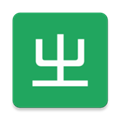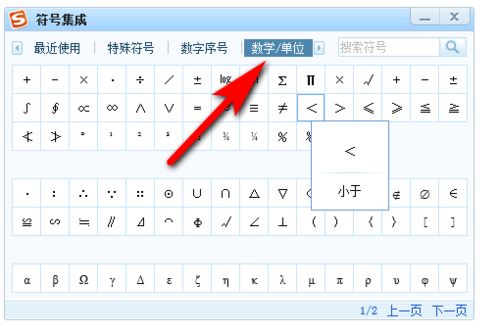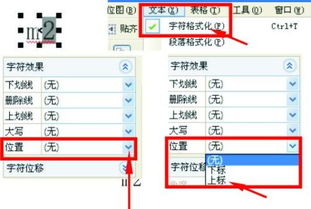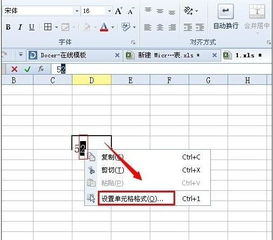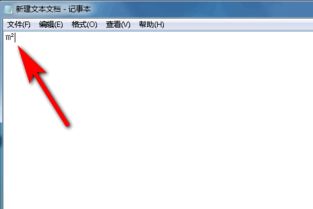如何快速输入平方米符号m²
在日常的文字编辑、学术写作或是设计工作中,我们经常会遇到需要输入特定符号的情况,比如表示面积单位时常用的“平方米”符号(m²)。虽然这个符号看起来简单,但对于初次接触或者不熟悉快捷键和特殊字符输入方法的人来说,可能会感到有些困惑。本文将从多个维度出发,详细介绍如何在不同环境和平台上快速、准确地打出“平方米”符号(m²),帮助大家提升工作效率和文档美观度。
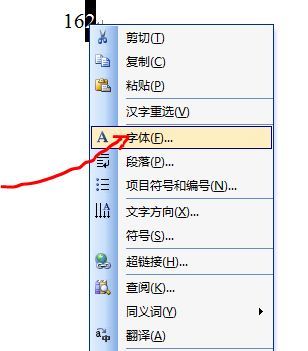
一、电脑端输入方法
1. 使用快捷键(以Windows系统为例)
在大多数Windows操作系统中,虽然没有直接针对“平方米”符号的快捷键,但我们可以通过组合键加字符输入的方式间接实现。一种常见的方法是使用Alt代码:
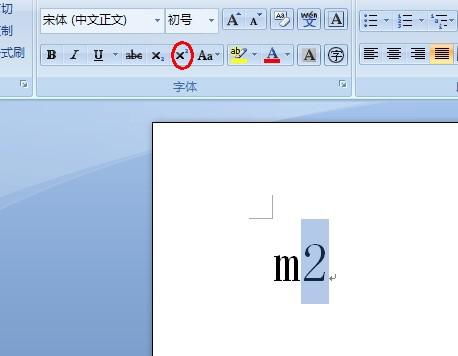
按下`Alt`键不松开,然后依次在数字小键盘上输入`0178`(注意,这里需要使用数字小键盘,而不是键盘顶部的数字键),最后松开`Alt`键,即可在文本中输入上标“²”。之后再输入“m”,即得到“m²”。

2. 利用字符映射表
Windows系统还提供了一个字符映射表工具,可以帮助我们找到并复制粘贴任何特殊字符,包括“平方米”符号。

按下`Win + R`键,打开运行对话框,输入`charmap`后回车,打开字符映射表。
在字符映射表中,选择适当的字体(一般建议使用“Arial”或“宋体”等常用字体),然后在搜索框中输入“平方”,或者直接在列表中浏览找到“²”字符。
点击选中该字符,然后点击下方的“选择”和“复制”按钮,最后粘贴到你需要的文本位置,再在前面输入“m”即可。
3. 输入法插件
许多现代输入法都提供了特殊符号的快捷输入方式,比如搜狗、QQ拼音等。用户可以通过输入特定代码或拼音组合,快速选择并插入“平方米”符号。
以搜狗输入法为例,直接在输入框中输入“pingfang”,候选词中通常会出现“㎡”选项,直接选择即可。
二、移动端输入方法
1. 手机输入法
大多数智能手机输入法都支持特殊符号的输入,方法类似于电脑端的输入法插件。
在手机输入法界面,点击符号或特殊字符选项,通常在输入法键盘的底部或左上角可以找到。
在符号面板中,浏览或搜索“平方”相关选项,找到“²”后选中,再手动输入“m”即可。
2. 第三方应用
有许多专门用于字符查找和输入的手机应用,如“字符大全”、“符号键盘”等,这些应用提供了丰富的特殊符号资源,包括“平方米”符号。用户可以通过下载并使用这些应用,快速找到并复制粘贴到所需位置。
三、在线工具与网站
对于不经常需要输入特殊符号但又临时需要的用户,利用在线工具或网站是一个方便快捷的选择。
搜索“在线特殊符号输入”或“平方米符号怎么打”,会出现大量相关网站和工具。这些平台通常提供了直观的界面,用户只需简单操作就能找到并复制所需的“平方米”符号。
四、编程与办公软件中的输入
在编程或办公软件(如Word、Excel、LaTeX等)中,输入“平方米”符号的方法会有所不同,但大多数都提供了便捷的输入方式。
1. Word和Excel
Word:可以使用“插入”菜单下的“符号”选项,或者直接在搜索框中输入“平方”,在出现的选项中选择“²”,然后输入“m”。
Excel:与Word类似,也可以使用“插入”->“符号”的方式,或者利用快捷键`Alt + 0178`(需开启Num Lock并使用数字小键盘)。
2. LaTeX
LaTeX作为一种专业的排版系统,对于数学和物理公式有着强大的支持,输入“平方米”符号非常直接:
```latex
$m^2$
```
或者,使用专门的平方米符号包:
```latex
\usepackage{wasysym}
...
\square\meter
```
但注意,`\square\meter`并不是LaTeX标准命令,这里仅用于说明LaTeX的灵活性和扩展性,实际上应直接使用`$m^2$`或`\text{m}^2`等标准方式。
五、总结
无论你是在电脑端、移动端还是在使用特定的办公软件和编程语言,输入“平方米”符号(m²)都有其便捷的方法。掌握这些技巧,不仅能提升你的工作效率,还能让你的文档和代码更加规范和美观。希望本文的介绍能够帮助到你,在未来的工作和学习中更加得心应手。
-
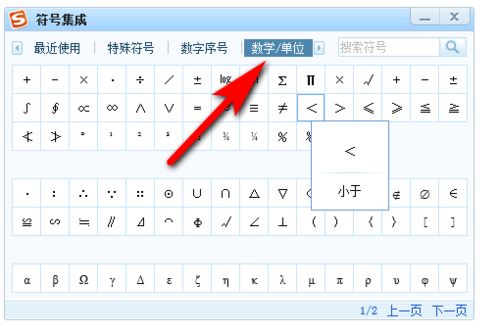 如何在键盘上快速打出平方米符号m²新闻资讯11-23
如何在键盘上快速打出平方米符号m²新闻资讯11-23 -
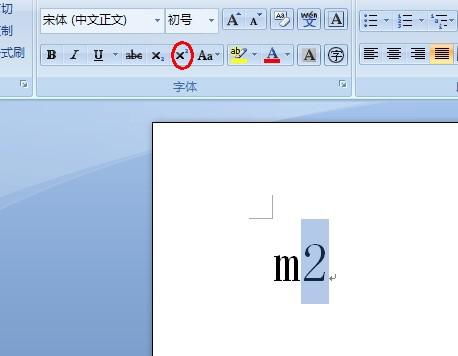 轻松掌握!如何在文档中优雅地输入m²(平方米)符号新闻资讯10-29
轻松掌握!如何在文档中优雅地输入m²(平方米)符号新闻资讯10-29 -
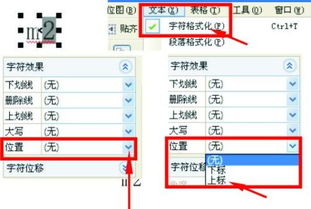 如何在文档中或输入时打出平方米符号(m²)?新闻资讯10-29
如何在文档中或输入时打出平方米符号(m²)?新闻资讯10-29 -
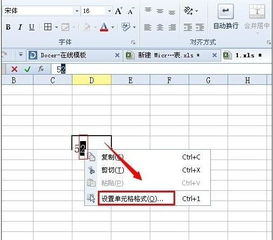 Excel中如何输入平方米符号(m²)新闻资讯10-29
Excel中如何输入平方米符号(m²)新闻资讯10-29 -
 轻松掌握!如何在键盘上优雅打出平方米符号m²新闻资讯10-29
轻松掌握!如何在键盘上优雅打出平方米符号m²新闻资讯10-29 -
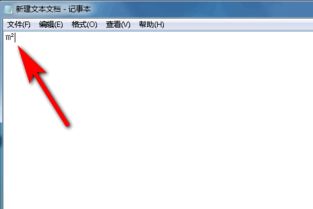 轻松学会!电脑打出平方米符号m²的几种快捷方法新闻资讯10-29
轻松学会!电脑打出平方米符号m²的几种快捷方法新闻资讯10-29